Docker数据持久化:
Volume:
(1)创建mysql数据库的container
docker run -d --name mysql01 -e MYSQL_ROOT_PASSWORD=123456 mysql
(2)查看volume docker volume ls

(3)具体查看该volume docker volume inspect bba71cbbe0f86c0208f62077974261fc80c6795b9a51995c4ba0d0c7d563d7a2

(4)名字不好看,name太长,修改一下,先删除原来的
docker volume rm -f bba71cbbe0f86c0208f62077974261fc80c6795b9a51995c4ba0d0c7d563d7a2
"-v mysql01_volume:/var/lib/mysql"表示给上述的volume起一个能识别的名字
docker run -d --name mysql01 -v mysql01_volume:/var/lib/mysql -e MYSQL_ROOT_PASSWORD=123456 mysql
(5)查看volume
docker volume ls
docker volume inspect mysql01_volume
(6)真的能够持久化保存数据吗?不妨来做个实验
# 进入容器中 docker exec -it mysql01 bash
# 登录mysql服务 mysql -uroot -p123456
# 创建测试库 create database db_test
# 查看数据库 show databases

# 退出mysql服务,退出mysql container
# 删除mysql容器 docker rm -f mysql01
# 查看volume docker volume ls 发现volume 还在。

# 新建一个mysql container,并且指定使用"mysql01_volume"
docker run -d --name test-mysql -v mysql01_volume:/var/lib/mysql -e MYSQL_ROOT_PASSWORD=123456 mysql
# 进入容器,登录mysql服务,查看数据库
docker exec -it test-mysql bash mysql -uroot -p123456 show databases;
会发现我们删除容器之前创建的数据库还在:

Bind Mounting:
(1)创建一个tomcat容器
docker run -d --name tomcat01 -p 9090:8080 -v /tmp/test:/usr/local/tomcat/webapps/test tomcat
(2)查看两个目录
centos:cd /tmp/test
tomcat容器:cd /usr/local/tomcat/webapps/test
内容如下:目前都是空的
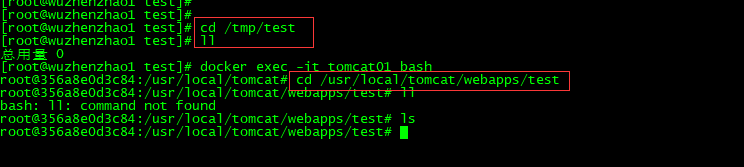
(3)在centos的/tmp/test中新建1.html,并写一些内容
<p style="color:blue; font-size:20pt;">This is p!</p>
(4)进入tomcat01的对应目录查看,发现也有一个1.html,并且也有内容
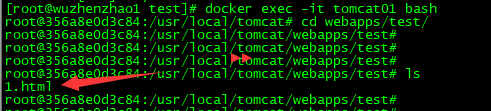
(5)在centos7上访问该路径:curl localhost:9090/test/1.html

(6)在win浏览器中通过ip访问
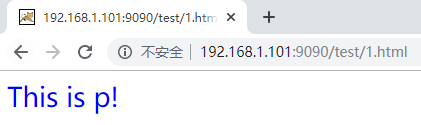
Docker实战:
MySQL高可用集群搭建:
这里采用docker官方提供的强一致性的数据同步的mysql集群方案 PXC(percona-xtradb-cluster)
(1) 拉取pxc镜像
docker pull percona/percona-xtradb-cluster:5.7.21
(2) 复制pxc镜像(实则重命名)
docker tag percona/percona-xtradb-cluster:5.7.21 pxc
(3)删除pxc原来的镜像
docker rmi percona/percona-xtradb-cluster:5.7.21
(4) 创建一个单独的网段,给mysql数据库集群使用
- docker network create --subnet=172.18.0.0/24 pxc-net
- docket network inspect pxc-net [查看详情]
- docker network rm pxc-net [删除]

(5) 创建和删除volume
- 创建:docker volume create --name v1
- 删除:docker volume rm v1
- 查看详情:docker volume inspect v1
准备3个数据卷
- docker volume create --name v1
- docker volume create --name v2
- docker volume create --name v3
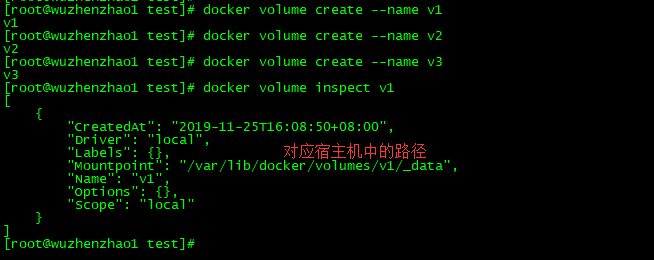
(6) 创建单个PXC容器demo
- [CLUSTER_NAME PXC集群名字]
- [XTRABACKUP_PASSWORD数据库同步需要用到的密码]
- [CLUSTER_JOIN将该数据库加入到某个节点上组成集群]
docker run -d -p 3301:3306 -v v1:/var/lib/mysql -e MYSQL_ROOT_PASSWORD=123456 -e CLUSTER_NAME=PXC -e XTRABACKUP_PASSWORD=123456 --privileged --name=node1 --net=pxc-net --ip 172.18.0.2 pxc
docker run -d -p 3302:3306 -v v2:/var/lib/mysql -e MYSQL_ROOT_PASSWORD=123456 -e CLUSTER_NAME=PXC -e XTRABACKUP_PASSWORD=123456 -e CLUSTER_JOIN=node1 --privileged --name=node2 --net=pxc-net --ip 172.18.0.3 pxc
docker run -d -p 3303:3306 -v v3:/var/lib/mysql -e MYSQL_ROOT_PASSWORD=123456 -e CLUSTER_NAME=PXC -e XTRABACKUP_PASSWORD=123456 -e CLUSTER_JOIN=node1 --privileged --name=node3 --net=pxc-net --ip 172.18.0.4 pxc
创建3个容器:

查看容器:

然后通过 navicat 去测试链接:
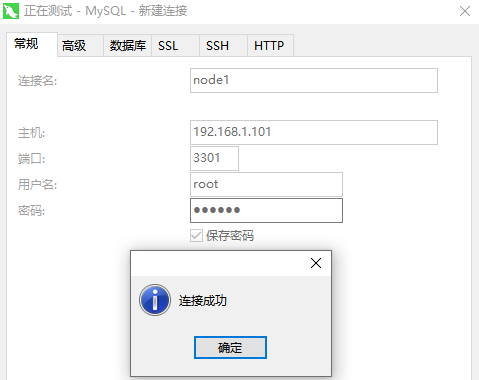
连上三台数据库,并且在node1上创建一个数据库db_test,刷新后其他两个节点也会创建,集群搭建完成:

数据库的负载均衡:
(1)拉取haproxy镜像
docker pull haproxy
(2)创建haproxy配置文件,这里使用bind mounting的方式
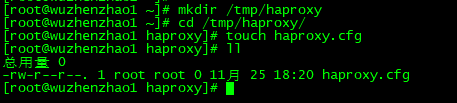
haproxy.cfg:
global
#工作目录,这边要和创建容器指定的目录对应
chroot /usr/local/etc/haproxy
#日志文件
log 127.0.0.1 local5 info
#守护进程运行
daemon
defaults
log global
mode http
#日志格式
option httplog
#日志中不记录负载均衡的心跳检测记录
option dontlognull
#连接超时(毫秒)
timeout connect 5000
#客户端超时(毫秒)
timeout client 50000
#服务器超时(毫秒)
timeout server 50000
#监控界面
listen admin_stats
#监控界面的访问的IP和端口
bind 0.0.0.0:8888
#访问协议
mode http
#URI相对地址
stats uri /dbs_monitor
#统计报告格式
stats realm Global\ statistics
#登陆帐户信息
stats auth admin:admin
#数据库负载均衡
listen proxy-mysql
#访问的IP和端口,haproxy开发的端口为3306
#假如有人访问haproxy的3306端口,则将请求转发给下面的数据库实例
bind 0.0.0.0:3306
#网络协议
mode tcp
#负载均衡算法(轮询算法)
#轮询算法:roundrobin
#权重算法:static-rr
#最少连接算法:leastconn
#请求源IP算法:source
balance roundrobin
#日志格式
option tcplog
#在MySQL中创建一个没有权限的haproxy用户,密码为空。
#Haproxy使用这个账户对MySQL数据库心跳检测
option mysql-check user haproxy
server MySQL_1 172.18.0.2:3306 check weight 1 maxconn 2000
server MySQL_2 172.18.0.3:3306 check weight 1 maxconn 2000
server MySQL_3 172.18.0.4:3306 check weight 1 maxconn 2000
#使用keepalive检测死链
option tcpka
(3)创建haproxy容器 ,与mysql一个网段
docker run -it -d -p 8888:8888 -p 3306:3306 -v /tmp/haproxy:/usr/local/etc/haproxy --name haproxy01 --privileged --net=pxc-net haproxy
(4)根据haproxy.cfg文件启动haproxy,一定要启动不然连接不上
docker exec -it haproxy01 bash
haproxy -f /usr/local/etc/haproxy/haproxy.cfg
登录haproxy控制台:
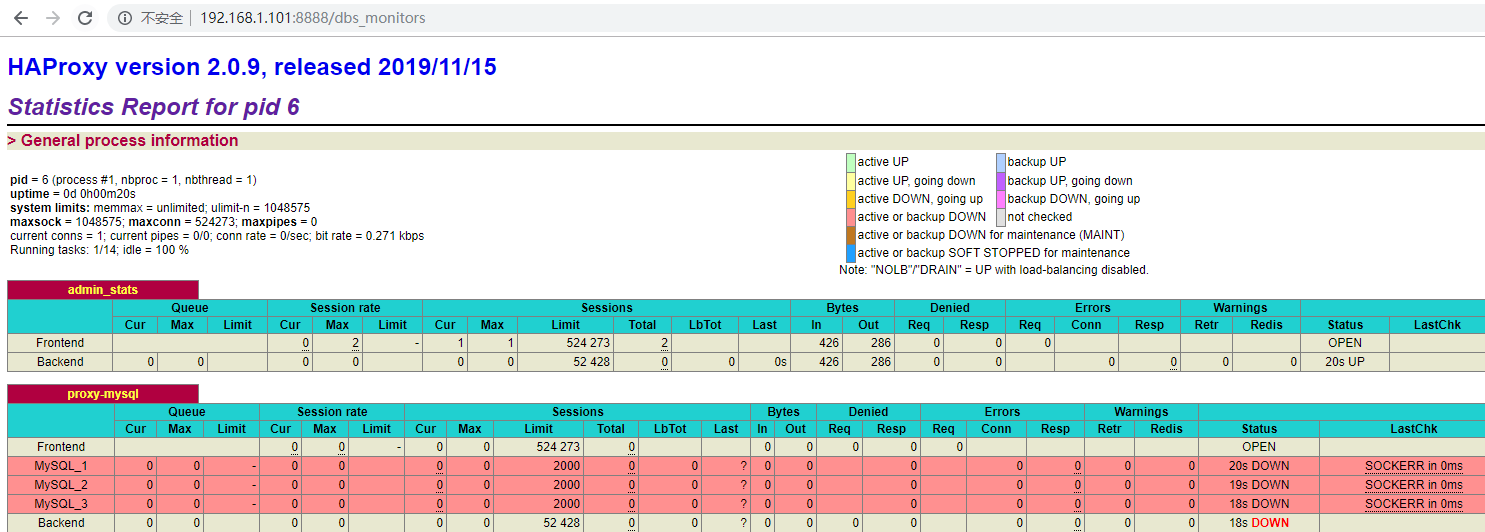
(5)要通过 haproxy 连接到mysql 需要在MySQL数据库上创建用户,用于心跳检测
CREATE USER 'haproxy'@'%' IDENTIFIED BY '';
[小技巧[如果创建失败,可以先输入一下命令]:
drop user 'haproxy'@'%';
flush privileges;
CREATE USER 'haproxy'@'%' IDENTIFIED BY '';
]
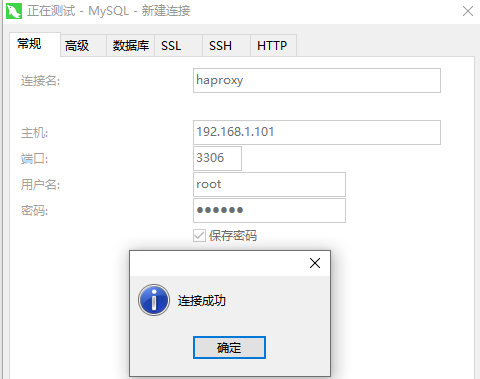
(8)在haproxy连接上进行数据操作,然后查看数据库集群各个节点,发现数据都会保持一致
Nginx+Spring Boot项目+MySQL:
(1)网络 由于上面的集群demo中占用了18.所以我们这里直接使用 pxc-net
docker network create --subnet=172.18.0.0/24 pro-net
(2)网络划分
- mysql--172.18.0.6
- spring boot--172.18.0.11/12/13
- nginx--172.18.0.10
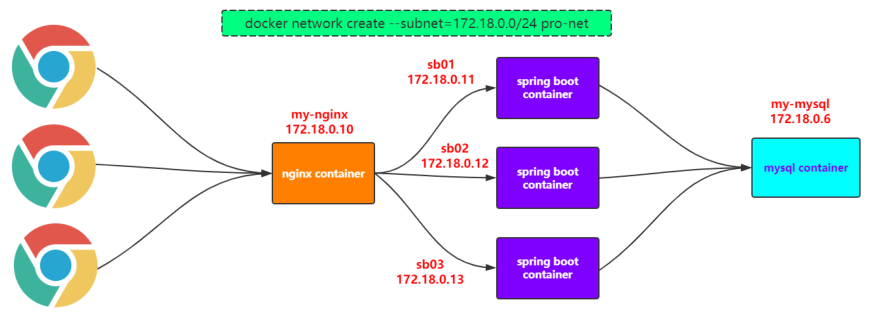
MySQL:
(1)创建volume
docker volume create v4
(2)创建mysql容器
docker run -d --name my-mysql -v v4:/var/lib/mysql -p 3301:3306 -e MYSQL_ROOT_PASSWORD=123456 --net=pxc-net --ip 172.18.0.6 mysql
(3)连接mysql,如果报错:Authentication plugin 'caching_sha2_password' cannot be loaded ,进入容器,mysql -uroot -ppassword 执行如下命令。
ALTER USER 'root' IDENTIFIED WITH mysql_native_password BY 'password';
然后执行如下脚本:
create schema db_gupao_springboot collate utf8mb4_0900_ai_ci;
use db_gupao_springboot;
create table t_user
(
id int not null
primary key,
username varchar(50) not null,
password varchar(50) not null,
number varchar(100) not null
);
然后自己随机插入几条数据。至此mysql镜像完成。接下去看springboot项目
Spring Boot项目:
Spring Boot+MyBatis实现CRUD操作,名称为“springboot-mybatis”,先看一下其中有哪些文件:
@RestController @RequestMapping(value="/user",method = {RequestMethod.GET,RequestMethod.POST}) public class UserController { @Autowired private UserService userService; @RequestMapping("/listall") @ResponseBody public List<User> listAll(){ return userService.listUser(); } } @Repository @Mapper public interface UserMapper { List<User> list(); } public class User { private int id; private String username; private String password; private String number; 。。。。。 } @Service public class UserService { @Autowired private UserMapper userMapper; public List<User> listUser() { return userMapper.list(); } } @SpringBootApplication public class SpringbootMybatisApplication { public static void main(String[] args) { SpringApplication.run(SpringbootMybatisApplication.class, args); } }
mybatis配置文件:
<?xml version = "1.0" encoding = "UTF-8"?>
<!DOCTYPE mapper PUBLIC
"-//mybatis.org//DTD com.example.Mapper 3.0//EN"
"http://mybatis.org/dtd/mybatis-3-mapper.dtd">
<mapper namespace="com.gupao.springbootmybatis.dao.UserMapper">
<resultMap id="result" type="com.gupao.springbootmybatis.domain.User">
<result property="username" column="username"/>
<result property="password" column="password"/>
<result property="number" column="number"/>
</resultMap>
<select id="list" resultMap="result">
SELECT * FROM t_user
</select>
</mapper>
yml:
# 数据源
spring:
datasource:
### 在同一个网络中,bridge pro-net 容器之间不仅可以通过ip访问,而且可以通过名称
url: jdbc:mysql://172.18.0.6:3306/db_gupao_springboot?useUnicode=true&characterEncoding=UTF-8&serverTimezone=UTC
username: root
password: jack123
driver-class-name: com.mysql.cj.jdbc.Driver
# mybatis托管mapper文件
mybatis:
mapper-locations: classpath:mapper/*.xml
pom:
<?xml version="1.0" encoding="UTF-8"?>
<project xmlns="http://maven.apache.org/POM/4.0.0" xmlns:xsi="http://www.w3.org/2001/XMLSchema-instance"
xsi:schemaLocation="http://maven.apache.org/POM/4.0.0 http://maven.apache.org/xsd/maven-4.0.0.xsd">
<modelVersion>4.0.0</modelVersion>
<parent>
<groupId>org.springframework.boot</groupId>
<artifactId>spring-boot-starter-parent</artifactId>
<version>2.1.6.RELEASE</version>
<relativePath/> <!-- lookup parent from repository -->
</parent>
<groupId>com.gupao</groupId>
<artifactId>springboot-mybatis</artifactId>
<version>0.0.1-SNAPSHOT</version>
<name>springboot-mybatis</name>
<description>Demo project for Spring Boot</description>
<properties>
<java.version>1.8</java.version>
</properties>
<dependencies>
<dependency>
<groupId>org.springframework.boot</groupId>
<artifactId>spring-boot-starter-web</artifactId>
</dependency>
<dependency>
<groupId>org.springframework.boot</groupId>
<artifactId>spring-boot-starter-test</artifactId>
<scope>test</scope>
</dependency>
<dependency>
<groupId>mysql</groupId>
<artifactId>mysql-connector-java</artifactId>
</dependency>
<dependency>
<groupId>org.mybatis.spring.boot</groupId>
<artifactId>mybatis-spring-boot-starter</artifactId>
<version>1.3.1</version>
</dependency>
</dependencies>
<build>
<plugins>
<plugin>
<groupId>org.springframework.boot</groupId>
<artifactId>spring-boot-maven-plugin</artifactId>
</plugin>
</plugins>
</build>
</project>
(1)在本地测试该项目的功能:主要是修改application.yml文件中数据库的相关配置
(2)在项目根目录下执行mvn clean package打成一个jar包
[记得修改一下application.yml文件数据库配置]
mvn clean package -Dmaven.test.skip=true
在target下找到"springboot-mybatis-0.0.1-SNAPSHOT.jar.jar"
(3)在docker环境中新建一个目录"springboot-mybatis"
(4)上传"springboot-mybatis-0.0.1-SNAPSHOT.jar"到该目录下,并且在此目录创建Dockerfile
(5)编写Dockerfile内容
FROM openjdk:8-jre-alpine
MAINTAINER itcrazy2016
LABEL name="springboot-mybatis" version="1.0" author="itcrazy2016"
COPY springboot-mybatis-0.0.1-SNAPSHOT.jar springboot-mybatis.jar
CMD ["java","-jar","springboot-mybatis.jar"]
(6)基于Dockerfile构建镜像 docker build -t sbm-image . 构建完查看images:

(7)基于image创建container
docker run -d --name sb01 -p 8081:8080 --net=pxc-net --ip 172.18.0.11 sbm-image
(8)查看启动日志docker logs sb01 查看容器是否正常运行。
(9)在win浏览器访问http://192.168.8.118:8081/user/listall。能正常获取数据说明没问题。

网络问题:
因为sb01和my-mysql在同一个bridge的网段上,所以是可以互相ping通,比如
docker exec -it sb01 ping 172.18.0.6
or
docker exec -it sb01 ping my-mysql
so? application.yml文件不妨这样修改一下?也就是把ip地址直接换成容器的名字
url: jdbc:mysql://my-mysql/db_gupao_springboot?
当然是没问题的。
创建多个项目容器:
docker run -d --name sb01 -p 8081:8080 --net=pxc-net --ip 172.18.0.11 sbm-image
docker run -d --name sb02 -p 8082:8080 --net=pxc-net --ip 172.18.0.12 sbm-image
docker run -d --name sb03 -p 8083:8080 --net=pxc-net --ip 172.18.0.13 sbm-image
创建完依次用浏览器测试。
Nginx:
(1)在centos的/tmp/nginx下新建nginx.conf文件,并进行相应的配置
user nginx;
worker_processes 1;
events {
worker_connections 1024;
}
http {
include /etc/nginx/mime.types;
default_type application/octet-stream;
sendfile on;
keepalive_timeout 65;
server {
listen 80;
location / {
proxy_pass http://balance;
}
}
upstream balance{
server 172.18.0.11:8080;
server 172.18.0.12:8080;
server 172.18.0.13:8080;
}
include /etc/nginx/conf.d/*.conf;
}
(2)创建nginx容器
注意 :先在centos7上创建/tmp/nginx目录,并且创建nginx.conf文件,写上内容
docker run -d --name my-nginx -p 80:80 -v /tmp/nginx/nginx.conf:/etc/nginx/nginx.conf --network=pxc-net --ip 172.18.0.10 nginx
(3)win浏览器访问: ip[centos]/user/listall .发现没问题

至此集群搭建完毕。






















 752
752











 被折叠的 条评论
为什么被折叠?
被折叠的 条评论
为什么被折叠?








